DS WASAPI ASIO Router Mixer是一款电脑音频输出转换软件,该工具能将音频通过路由器输出,并支持进行混音,效果非常不错,提供高分辨率DSP输出。
软件介绍
DS WASAPI ASIO官方版是一款专业好用的路由器混音工具。DS WASAPI ASIO官方版页面清晰明了,操作简易,功能强劲,该混音器采用了路由器/混音器的音频输入功能,支持Direct Sound、WASAPI和ASIO模式,能够有效帮助用户输入任何类型的音频文件进行混合音效,轻松处理各种复杂音频。
软件功能
它是音频输出路由器/混音器的音频输入,支持Direct Sound,WASAPI和ASIO模式。
任何类型和数量的音频输入都可以通过矩阵进行路由,由VST DSP插件支持,11波段均衡器和录音选项可以路由到任何类型的音频输出。
ASIO输出混音器可选择多线程,以通过DSP的高分辨率96/192KHz输出实现最低延迟。
均衡器,矩阵混合和VST DSP具有用于存储和调用设置的预设系统。
它可以使用上次使用的设置自动启动Windows。
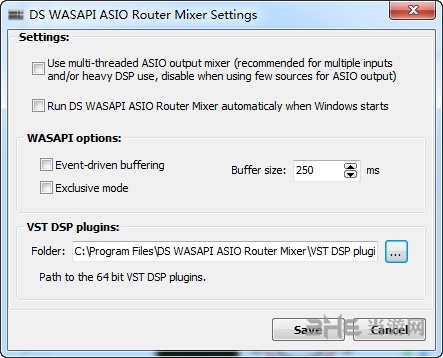
注意事项
输入和输出通道/设备'格式'设置可能无效。使用WASAPI和根ASIO设备的通道数始终相同。输入和输出ASIO设备将始终支持最大数量的通道,ASIO对通道将始终为立体声。启用设备/通道后,实际格式将显示在设置选项下方。要格式化WASAPI设备,请使用Windows音频设备控制面板。
ASIO:如果跳过输出,则增加ASIO设备的缓冲区大小。通过启用设备然后右键单击设备名称并选择“ASIO控制面板...”,可以访问ASIO设备的配置窗口。更改设置后,您可能需要重新启动DS WASAPI ASIO路由器混音器。如果计算机的CPU具有省电功能(CPU将在空闲时驱动),如果仍然跳过输出,请将Windows控制面板中的CPU省电选项调整为50%或更高。使用鼠标中键单击输入/输出峰值编号可节省一些CPU时间。这会禁用峰值计算过程。最快的CPU(截至2019年4月)是应用程序的英特尔酷睿i9-9900K @ 3.60GHz。对于ASIO输出,如果在设置中启用了多线程,则会更优化具有更多内核的CPU。此功能是实验性的,仅当存在大量具有许多效果的ASIO通道(例如通道上的VST DSP)时才存在。只有一个优势。
VST DSP:打开插件的配置窗口,然后双击插件名称。要重置其设置,请右键单击插件名称,然后从菜单中选择“将插件重置为默认值(禁用)”。
在处理输入和输出通道/设备时,建议始终以32位浮点采样格式模式工作。您可以将记录设置为任何所需格式,并将样本数据转换为录制格式。
ASIO根设备记录:可以记录ASIO根设备,并且可选地仅可以记录启用的立体声通道对。为“频道”选择“活动对”,仅录制活动频道对。例如,如果启用ASIO对1/2和5/6,则录制将包含4个通道:1/2和5/6。请注意,仅WAV PCM,Opus,FLAC和Ogg Vorbis格式支持多通道录制。
使用说明
在窗口的上部中心部分选择输出设备。在右侧设置所需的格式,然后单击“启用”开关。
在窗口左侧选择一个输入设备。在右侧(整个窗口的中心)选择输入所需的格式,然后单击“启用”开关。所选输入设备将开始在先前选择的输出设备上播放。始终通过最后选择的输出设备启用输入设备。可以为一个输出设备启用多个输入设备,但输入设备仅支持一个输出,但在输入设备选项面板中,可以指定另一个“监视器”输出设备(在底部),之前需要启用。还将播放所选的输入设备。
要访问底部的3个FXes,请从列表中选择输入或输出设备。最后选择的输入或输出设备将受到影响。下方面板的组框标题显示当前所选设备的名称(输入或输出)。
例如,要将均衡器应用于设备,请设置EQ轨迹栏并单击“启用”。当然,参数也可以随时更改。
ASIO通道从根设备接收音频数据,因此在根设备上设置任何效果(例如音量或均衡器,VST DSP)将影响所有通道对。请注意,大多数VST DSP插件仅支持立体声,因此1/2通道以外的插件可能不受影响或静音,在这种情况下,VST DSP放置在通道对上。
标签: 路由器混音器
-
1 字幕通
装机必备软件
























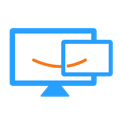














网友评论